
คู่มือการใช้งาน Oho Chat /

Messenger เมนู เป็นเมนูที่จะช่วยให้ข้อมูลลูกค้าได้เบื้องต้นตั้งแต่ลูกค้าเข้าสู้หน้า Messenger ซึ่งผู้ใช้งานสามารถตั้งค่าปุ่มเมนูให้ผู้ใช้งานเลือกได้ใช้อย่างอิสระตามต้องการ
ข้ามไปยัง คำถามที่พบบ่อย
เนื้อหาในหน้านี้
- ข้อควรรู้
- หลักการทำงาน
- วิธีการตั้งค่า Messenger เมนู
- วิธีการเพิ่ม Whitelisted domains
- กรณีเปิดใช้งาน Messenger เมนูไม่สำเร็จ
- คำถามที่พบบ่อย (FAQ)
ข้อควรรู้
- ผู้ใช้งานจะต้องดำเนินการเชื่อมต่อ Facebook Page ไว้กับ Oho Chat แล้วอย่างน้อย 1 ช่องทาง อ่านเพิ่มเติม
- การเปิดใช้งานหรือเปลี่ยนแปลงการตั้งค่า Messenger เมนู อาจจะใช้ระยะเวลา 24 ชั่วโมงและอาจจะนานกว่าสำหรับระบบปฏิบัติการ Android (นับหลังจากที่คลิกปุ่ม
อัปเดตบน Oho Chat สำเร็จ) - ระบบจะดำเนินการบันทึกการตั้งค่าต่าง ๆ ให้อัตโนมัติ ซึ่งผู้ใช้งานสามารถดูวันที่แก้ไขล่าสุดและผู้แก้ไขล่าสุด ได้ผ่านการนำเมาส์ไปชี้บริเวณวันที่มุมขวาบนในหน้าจอการตั้งค่า Messenger เมนูของแต่ละช่องทาง

หลักการทำงาน
- คำสั่งของแต่ละปุ่มใน Messenger เมนู จะเริ่มทำงานเมื่อ ลูกค้าคลิกปุ่มใน Messenger เมนู ที่ผู้ใช้งานมีการตั้งค่าไว้จาก Oho Chat
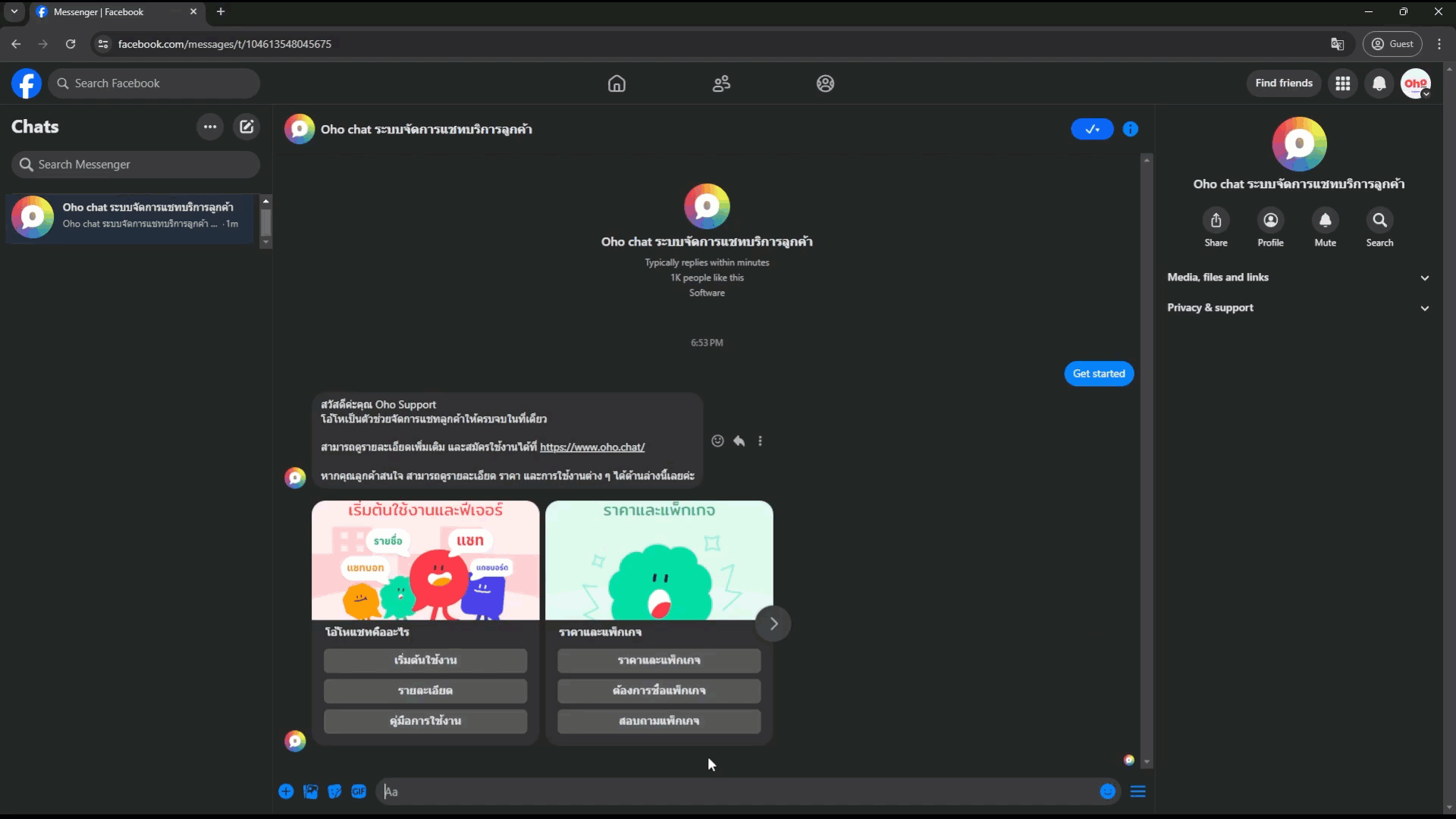
- จากรูปภาพเคลื่อนไหวข้างต้น ผู้ใช้งานจะสังเกตุเห็นว่า ลูกค้ามีการกดปุ่มจาก Messenger เมนู หลังจากนั้นจะมีแชทบอทของ Oho Chat ตอบกลับลูกค้าไปนั่นก็คือ ฟังก์ชัน Messenger เมนู นั่นเอง
เมนูหลักวิธีการตั้งค่า Messenger เมนู
- สำหรับวิธีการตั้งค่า Messenger เมนู มีทั้งหมด 5 ขั้นตอน ดังนี้
🔴 ขั้นตอนที่ 1 เข้าสู่หน้าตั้งค่า Messenger เมนู
- คลิกไอคอนฟีเจอร์
แชทบอท⇒ คลิกแถบMessenger เมนูหลังจากนั้นระบบจะแสดงรายการของช่องทาง Facebook Page ที่ผู้ใช้งานเชื่อมต่อไว้
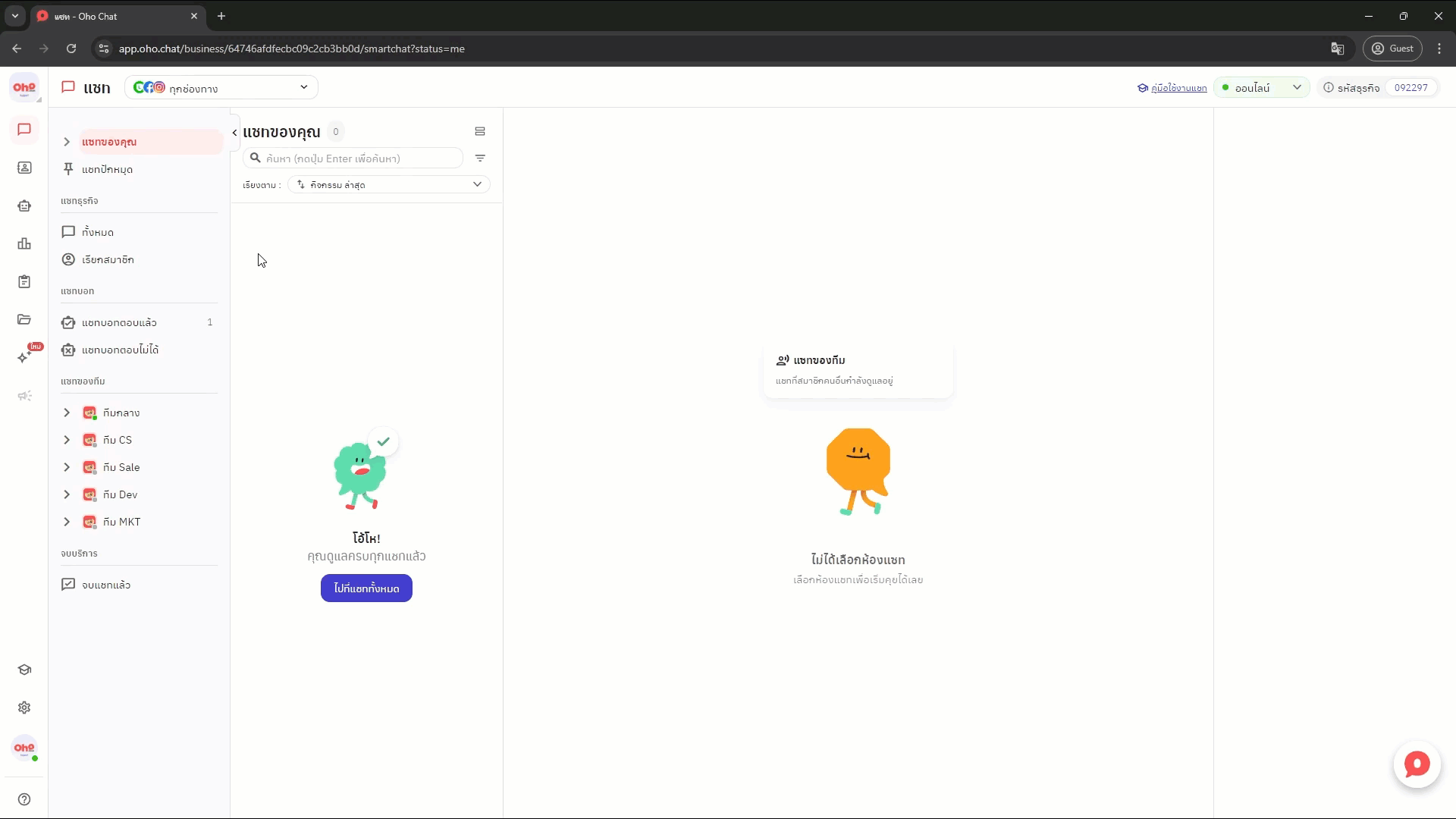
🔴 ขั้นตอนที่ 2 เลือกช่องทางที่ต้องการตั้งค่า Messenger เมนู
- คลิก
ไอคอนปากบริเวณช่องทางที่ต้องการตั้งค่า Messenger เมนู
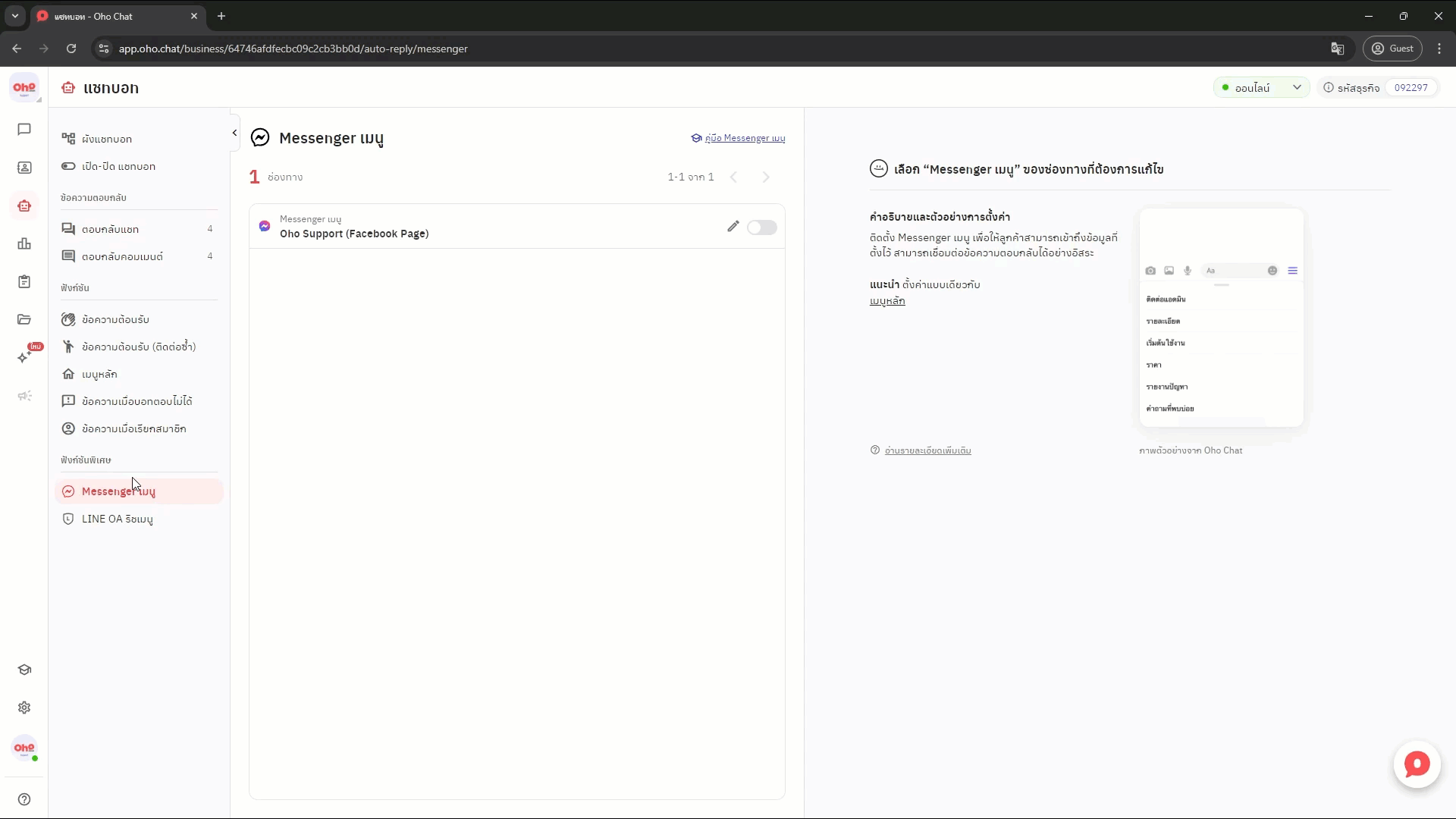
🔴 ขั้นตอนที่ 3 ตั้งชื่อและกำหนดการเรียงลำดับของปุ่ม
- คลิกปุ่ม
+ เพิ่มตัวเลือกเพื่อเพิ่มปุ่มเมนู ซึ่งผู้ใช้งานสามารถเพิ่มได้สูงสุด 10 ปุ่ม - แก้ไขชื่อปุ่มเมนู โดยการคลิก บริเวณปุ่มเมนูนั้น ๆ ที่ต้องการแก้ไข
- จัดเรียงลำดับปุ่มเมนู โดยการคลิก
ไอคอนจัดเรียงและลากขึ้น-ลงเพื่อจัดเรียงตามต้องการ
🔴 ขั้นตอนที่ 4 กำหนดการเชื่อมต่อและคำสั่งของแต่ละปุ่มเมนู
- เลือกปุ่มที่ต้องการตั้งค่า ⇒ ตั้งค่าคำสั่งของปุ่ม โดยมีคำสั่งดังนี้
- ไปที่ข้อความตอบกลับอื่น → ระบบจะให้ผู้ใช้งานเลือกข้อความตอบกลับแชทอันอื่น ๆ ที่ต้องการเชื่อมต่อ ซึ่งหลังจากลูกค้ากดปุ่มเมนูที่มีคำสั่งดังกล่าว ระบบจะตอบกลับชุดข้อความตอบกลับแชทที่ผู้ใช้งานกำหนดไว้ไปยังลูกค้า
- เรียกสมาชิก → ระบบจะให้ผู้ใช้งานเลือกข้อความแจ้งลูกค้า* ซึ่งหลังจากที่ลูกค้ากดปุ่มเมนูที่มีคำสั่งเรียกสมาชิก ระบบจะส่งข้อวามแจ้งลูกค้าไปยังลูกค้า และห้องแชทดังกล่าวจะเข้าสู่สถานะเรียกสมาชิก
- ส่งแชทให้สมาชิก → ระบบจะให้ผู้ใช้งานเลือกสมาชิกที่ต้องการส่งแชทให้ และเลือกข้อความแจ้งลูกค้า* ซึ่งหลังจากที่ลูกค้ากดปุ่มเมนูที่มีคำสั่งส่งแชทให้สมาชิก ระบบจะส่งข้อความแจ้งลูกค้าไปยังลูกค้า และห้องแชทดังกล่าวจะถูกส่งให้สมาชิกที่กำหนดไว้ทันที
- ส่งแชทให้ทีม → ระบบจะให้ผู้ใช้งานเลือกทีมที่ต้องการส่งแชทให้ และเลือกข้อความแจ้งลูกค้า* ซึ่งหลังจากที่ลูกค้ากดปุ่มเมนูที่มีคำสั่งส่งแชทให้ทีม ระบบจะส่งข้อความแจ้งลูกค้าไปยังลูกค้า และห้องแชทดังกล่าวจะถูกส่งให้ทีมที่กำหนดไว้ทันที
- เปิดลิงก์ URL → ระบบจะให้ผู้ใช้งานกำหนดลิงก์ URL ซึ่งหากลูกค้าคลิกปุ่มเมนูที่มีคำสั่งเปิดลิงก์ URL ลูกค้าจะเข้าสู่หน้าเว็บไซต์ที่ผู้ใช้งานกำหนดไว้ทันที
- Web view app → ระบบจะให้ผู้ใช้งานกำหนดลิงก์ URL ซึ่งหากลูกค้าคลิกปุ่มเมนูที่มีคำสั่งเปิดลิงก์ URL ลูกค้าจะเข้าสู่หน้าเว็บไซต์ที่ผู้ใช้งานกำหนดไว้ทันที URL ดังกล่าวจะต้องถูกเพิ่มใน Whitelisted domains ของ Facebook Page นั้น ๆ ไว้แล้ว สามารถดูตรวจสอบและดูวิธีการได้ ที่นี่
* รูปแบบข้อความความแจ้งลูกค้าจะมี 2 รูปแบบคือ
- ใช้ข้อความพื้นฐาน
- ปรับแต่งเฉพาะ
กรณีที่ผู้ใช้งานเลือกข้อความแจ้งลูกค้าเป็นรูปแบบ ใช้ข้อความพื้นฐาน ระบบจะส่งชุดคำตอบที่ตั้งค่าไว้ในฟังก์ชันข้อความเมื่อเรียกสมาชิกไปยังลูกค้า
กรณีที่ผู้ใช้งานเลือกข้อความแจ้งลูกค้าเป็นรูปแบบ ปรับแต่งเฉพาะ ระบบจะให้ผู้ใช้งานตั้งค่าข้อความแจ้งลูกค้าใหม่ในแต่ละปุ่ม เหมาะสำหรับผู้ใช้งานที่ต้องการใช้ข้อความแจ้งลูกค้าของแต่ละปุ่มไม่เหมือนกัน
🔴 ขั้นตอนที่ 5 เปิดใช้งาน / อัปเดตข้อมูล Messenger เมนู
- กรณีที่ผู้ใช้งานปิดใช้งาน Messenger เมนู เอาไว้ ให้ดำเนินการคลิกปุ่ม
เปิด-ปิดให้เปลี่ยนเป็นสีเขียว 🟢 เพื่อเปิดใช้งาน Messenger เมนู - กรณีที่ผู้ใช้งานเปิดใช้งาน Messenger เมนูไว้แล้ว แต่มีการอัปเดตข้อมูลต่าง ๆ ให้คลิกปุ่ม
อัปเดตเพื่ออัปเดตข้อมูลที่แก้ไขไป
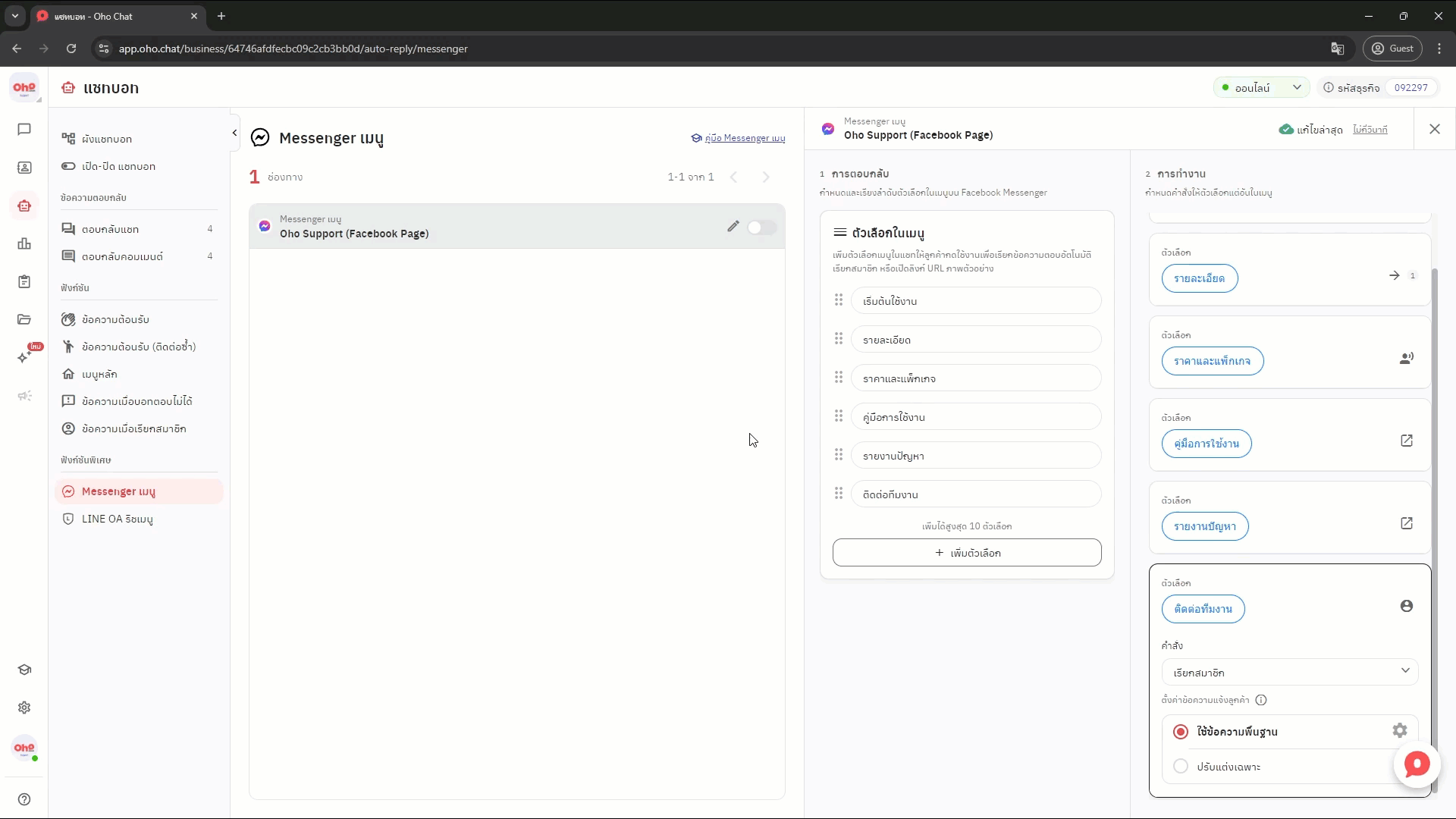
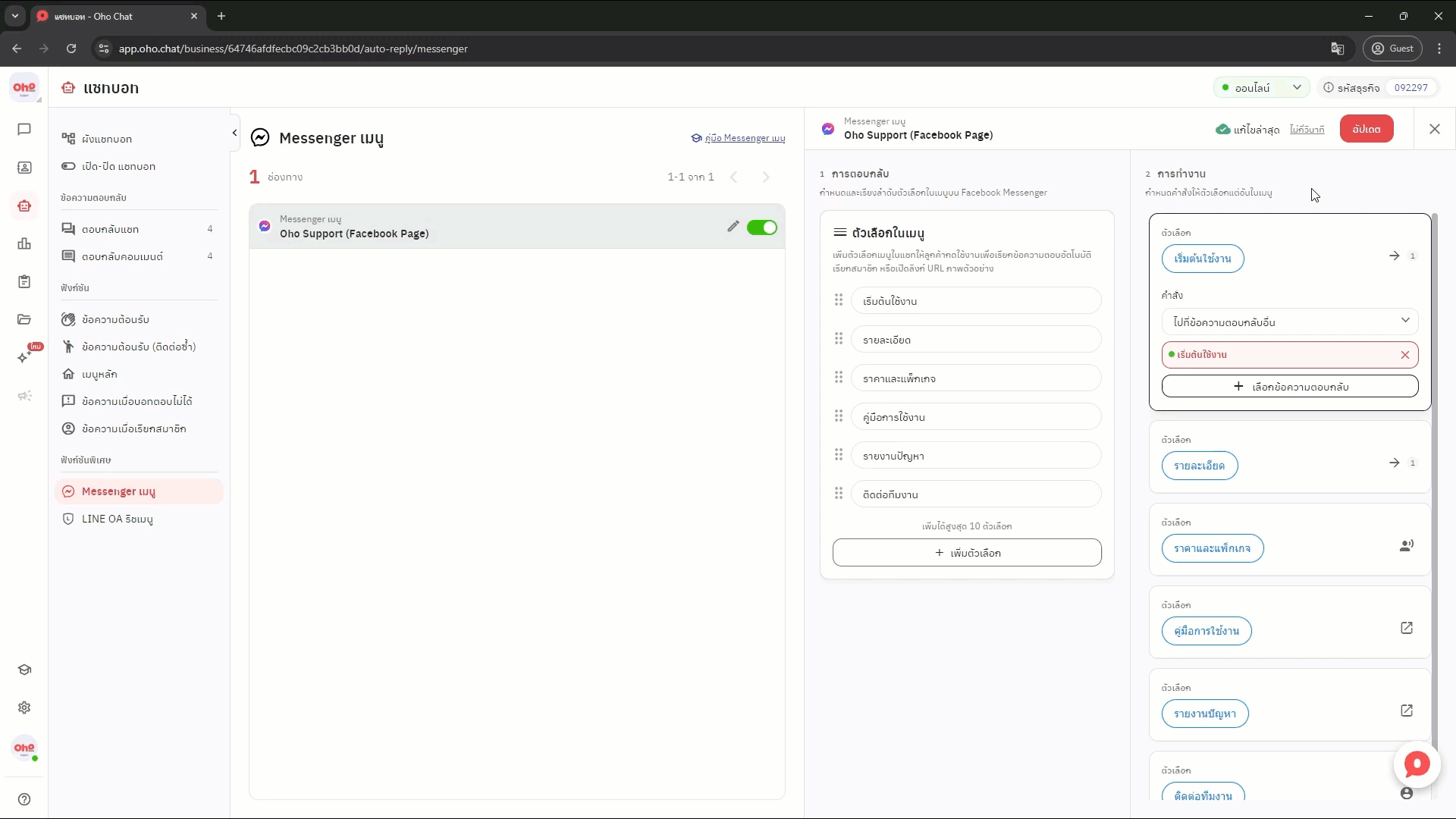
- การเปิดใช้งานหรือเปลี่ยนแปลงการตั้งค่า Messenger เมนู อาจจะใช้ระยะเวลา 24 ชั่วโมงและอาจจะนานกว่าสำหรับระบบปฏิบัติการ Android (นับหลังจากที่คลิกปุ่ม
อัปเดตบน Oho Chat สำเร็จ)
วิธีการเพิ่ม Whitelisted domains
- สำหรับผู้ใช้งานที่ต้องการตั้งค่าคำสั่งของปุ่มเป็น Web view app ผู้ใช้งานจะต้องดำเนินการเพิ่ม URL ดังกล่าวใน Whitelisted domains ของ Facebook Page ก่อน ซึ่งมีวิธีการ ดังนี้
- เข้าสู่หน้า Facebook แล้วเปลี่ยนโปรไฟล์เป็นโปรไฟล์ Facebook Page ที่ต้องการ ⇒ คลิก
รูปโปรไฟล์⇒ คลิกปุ่มการตั้งค่าและความเป็นส่วนตัว (Settings & privacy)⇒ คลิกปุ่มการตั้งค่า (Settings) - ในเมนูทางซ้ายมือถือคลิกแท็บ
การตั้งค่าเพจ (Page Setup)⇒ คลิกปุ่มดู (View)บริเวณหัวข้อการส่งข้อความขั้นสูง (Advanced Messaging)⇒ เพิ่ม URL ที่ต้องการลงในหัวข้อโดเมนที่ไวท์ลิสต์ (Whitelisted domains)
กรณีเปิดใช้งาน Messenger เมนูไม่สำเร็จ
- สำหรับผู้ใช้งานที่พบเจอปัญหาไม่สามารถเปิดใช้งาสน Messenger เมนู ได้ จะเกิดจาก 2 สาเหตุ
- สาเหตุที่ 1 Facebook ที่ Login อยู่ ณ ขณะนั้น ไม่มีสิทธิ์เข้าถึง Facebook Page
- เข้าสู่หน้า Facebook แล้วเปลี่ยนโปรไฟล์เป็นโปรไฟล์ Facebook Page ที่ต้องการ ⇒ คลิก
รูปโปรไฟล์⇒ คลิกปุ่มการตั้งค่าและความเป็นส่วนตัว (Settings & privacy)⇒ คลิกปุ่มการตั้งค่า (Settings) - ในเมนูทางซ้ายมือถือคลิกแท็บ
การตั้งค่าเพจ (Page Setup)⇒ คลิกหัวข้อการเข้าถึงเพจ (Page access)หลังจากนั้นระบบจะแสดง - สาเหตุที่ 2 Facebook Page ของคุณมีการตั้งค่า Primary receiver ไว้
- เข้าสู่หน้า Facebook แล้วเปลี่ยนโปรไฟล์เป็นโปรไฟล์ Facebook Page ที่ต้องการ ⇒ คลิก
รูปโปรไฟล์⇒ คลิกปุ่มการตั้งค่าและความเป็นส่วนตัว (Settings & privacy)⇒ คลิกปุ่มการตั้งค่า (Settings) - ในเมนูทางซ้ายมือถือคลิกแท็บ
การตั้งค่าเพจ (Page Setup)⇒ คลิกปุ่มดู (View)บริเวณหัวข้อการส่งข้อความขั้นสูง (Advanced Messaging)⇒ คลิกปุ่มกำหนดค่า (Configure)บริเวณหัวข้อตัวรับ Messenger (Messenger receiver)หากกำหนดไว้เป็นโปรแกรมอื่น ๆ ให้ผู้ใช้งานปรับเป็นOho Chatหรือเลือก (select)
วิธีการตรวจสอบสิทธิ์เข้าถึง Facebook Page
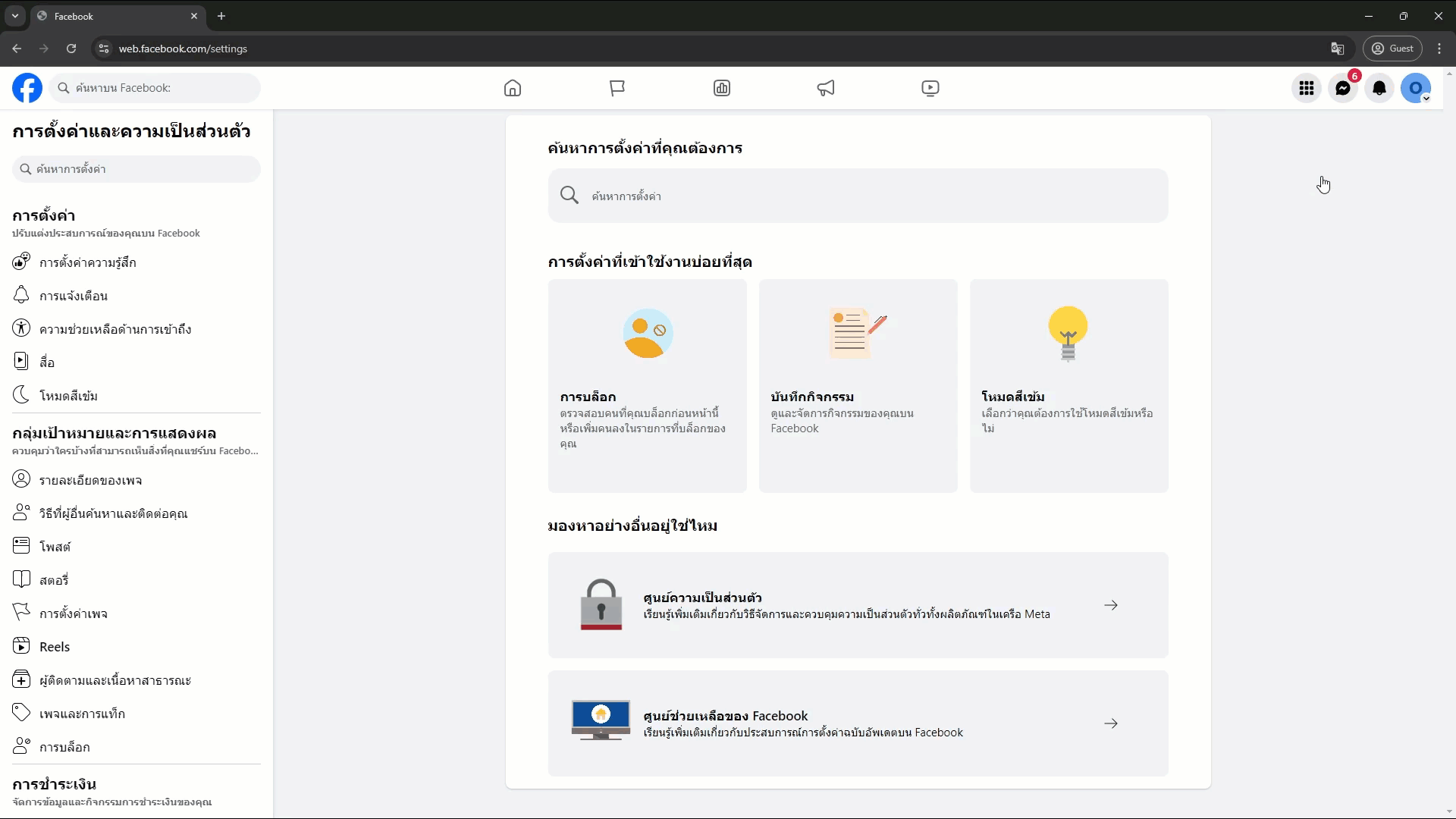
วิธีการตรวจสอบการตั้งค่า Primary receiver
คำถามที่พบบ่อย (FAQ)
- การแสดงผลของ Messenger เมนูจะแสดงอย่างไร ?
- ระยะเวลาในการอัปเดตข้อมูลนานแค่ไหน ?
- จำนวนปุ่มใน Messenger เมนูมีได้กี่ปุ่ม ?
คำตอบ หลังจากผู้ใช้งานเปิดฟังก์ชัน Messenger เมนูบน Oho Chat เรียบร้อยแล้ว ฟังก์ชันดังกล่าวจะแสดงใน Messenger เมื่อลูกค้าทักเข้ามายัง Facebook Page
คำตอบ การเปิดใช้งานหรือเปลี่ยนแปลงการตั้งค่า Messenger เมนู อาจจะใช้ระยะเวลา 24 ชั่วโมงและอาจจะนานกว่าสำหรับระบบปฏิบัติการ Android (นับหลังจากที่คลิกปุ่ม อัปเดต บน Oho Chat สำเร็จ)
คำตอบ ปัจจุบันฟังก์ชัน Messenger เมนูสามารถเพิ่มปุ่มเมนูได้สูงสุด 10 ปุ่ม
